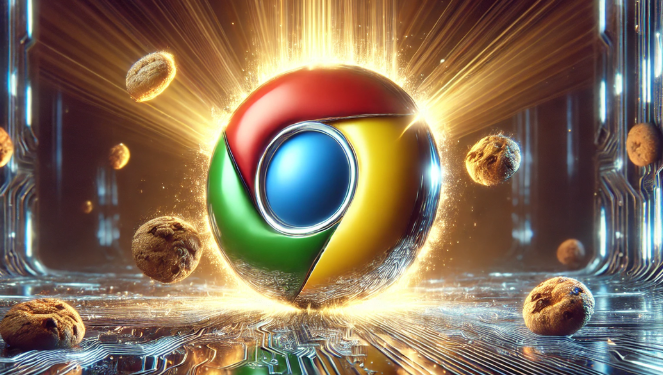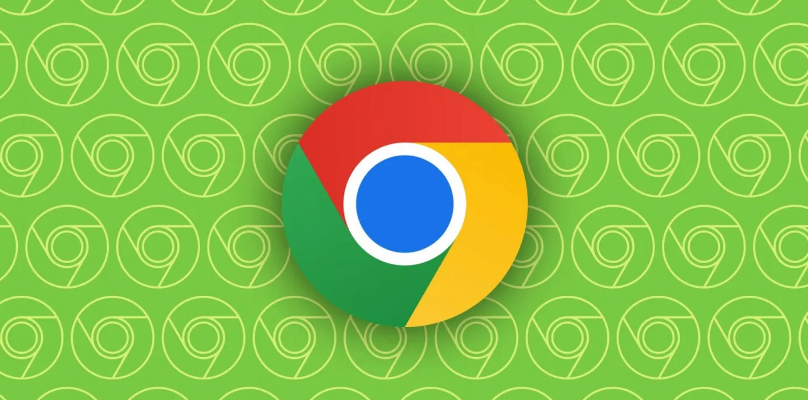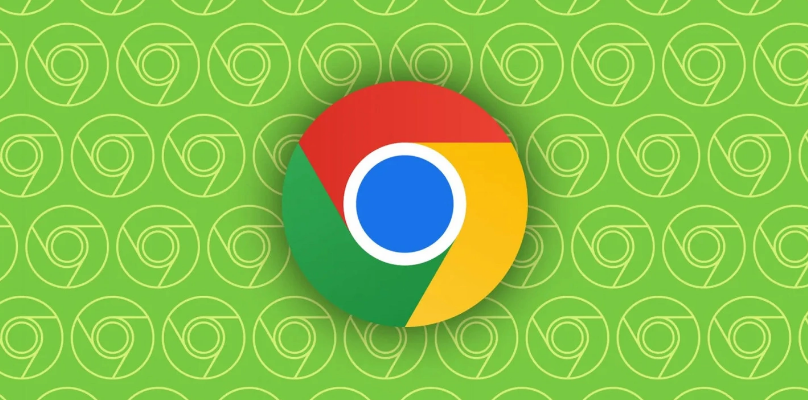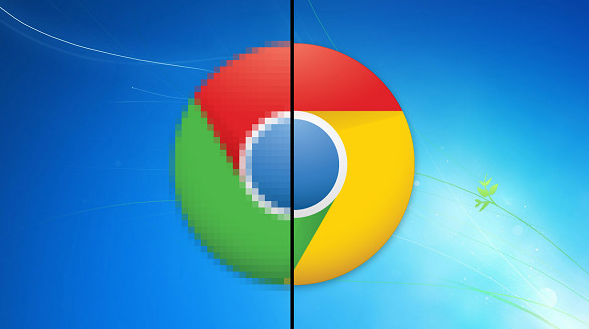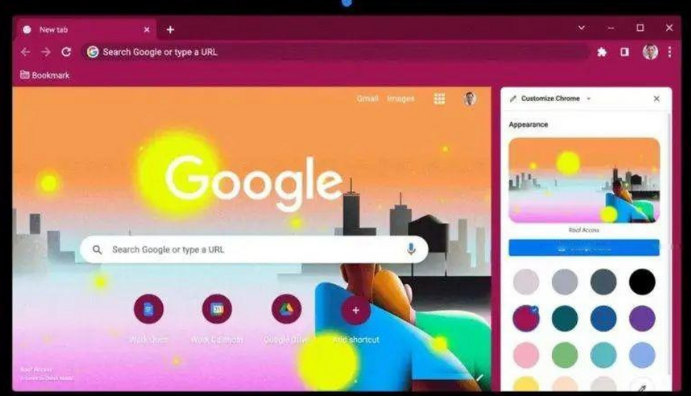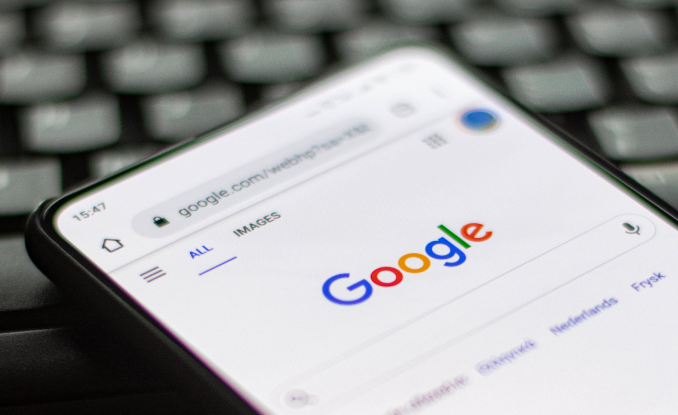详情介绍

清除浏览器缓存与Cookie数据。打开Chrome浏览器点击右上角菜单按钮,选择“更多工具”中的“清除浏览数据”。在弹出窗口勾选缓存图片、已存储网页内容及Cookie等选项后点击清除按钮,刷新页面验证是否解决问题。这些临时文件损坏可能导致网络协议异常中断。
检查本地网络配置参数是否正确。右键点击系统托盘区网络图标选择“打开网络和Internet设置”,进入适配器属性面板核对IP地址、子网掩码及默认网关数值是否符合当前网络环境要求。错误的基础参数设置可能引发数据传输失败。
暂时禁用安全防护软件测试影响。部分防火墙或杀毒软件会拦截浏览器的网络请求,可尝试关闭相关程序的保护功能后重新发起下载任务。若此时能正常建立连接,则需在安全软件中添加Chrome为信任项。
更新浏览器至最新版本修复漏洞。通过帮助菜单下的“关于Google Chrome”选项检查更新状态,自动安装官方推送的安全补丁与架构优化组件。新版内核通常改进了TCP/IP协议栈的稳定性,能有效降低连接异常概率。
更换DNS解析服务器尝试恢复。进入网络适配器设置界面修改首选DNS地址为公共服务器如8.8.8.8或8.8.4.4,保存更改后重启路由器使配置生效。域名解析服务故障是导致虚拟电路中断的常见原因之一。
通过上述步骤逐步操作,用户能够系统性地解决Google Chrome下载时提示“连接被重置”的问题。所有流程均基于官方技术支持文档推荐的实践方式,结合社区验证过的成熟方案,无需第三方破解工具即可完成完整配置流程。